Reklaam
PC-kõvaketaste maht on viimastel aastatel hüppeliselt kasvanud. Kui kümme aastat tagasi vedas, et teil oli 40 GB kettaruumi, siis täna on peaaegu 1 TB salvestusruumi.
Sellegipoolest on mälu ikkagi otsa saanud. Rakenduste suurused kasvavad ja kui kasutate vanemat masinat või väikest netbooki, võite oma mälupiirangu kiiresti saavutada. Isegi kui teil pole kõvaketta täitmine lähedal, võib mõne kettaruumi vabastamine aidata arvuti üldist jõudlust.
Palju kolmanda osapoole tööriistad võivad kettaruumi vabastada 6 viisi Windowsi arvutis ruumi vabastamiseksSegadus võib tootlikkust märkimisväärselt vähendada. Aja jooksul kaovad failid, programmid lähevad kasutamata ja äkki on teie üks kord mahukas kõvaketas kasutuid asju täis ja peate selle puhastama ... Loe rohkem , kuid lugege edasi, et teada saada, kuidas saate Windowsi enda tööriistade abil taastada väärtuslikku kettaruumi.
Ketta puhastamine
Kettapuhastus on Windowsi sisseehitatud tööriist tarbetute vanade failide eemaldamiseks. Teie prügikast, ajutised kaustad ja muud juhuslikud süsteemifailid on potentsiaalselt gigabaiti vaba ruumi - ja neid faile on ohutu kustutada.
Ketta puhastamise käivitamine on lihtne. Otsige ja avage „Disk Cleanup” menüü Start otsinguriba või Windows 8 Charms riba kaudu. Valige uues aknas draiv, mida soovite puhastada, klõpsake nuppu OK, ja teie masin hakkab arvutama, kui palju ruumi saab puhasti käitamisega kokku hoida. Selle protsessi lõpuleviimine võtab paar minutit.
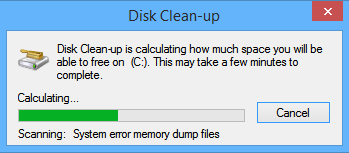
Kui see on valmis, kuvatakse teile ekraan, kus loetletakse erinevad kategooriad ja nende jaoks kulunud tarbetu ruumi suurus. Märkige ruudud kustutatavate kategooriate kõrval ja klõpsake nuppu „OK”.
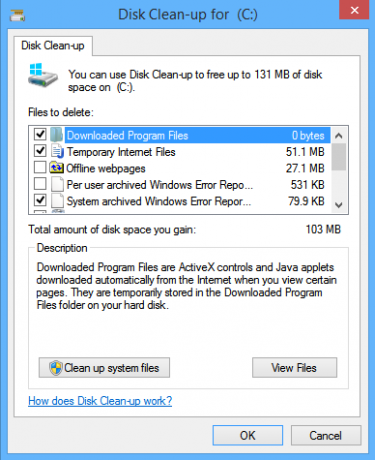
Teise võimalusena klõpsake nuppu "Süsteemifailide puhastamine". Seda tehes saate kustutada pärandfailid Windowsi varasematest installimistest, vanadest süsteemi taastepunktidest ja mitmesugustest süsteemi logifailidest. Kui olete värskendanud Windowsi eelmisest versioonist, võite selle protsessi lõpuleviimisega kokku hoida kuni 1 GB ruumi.
Kogenumad kasutajad saavad manipuleerida ketta puhastamisega Kuidas hoida Windows 7 vananenud failidest automaatselt eemalWindowsil on võimalus koguda virtuaalset tolmu - asjaolu, mis pole Windows 7-s märkimisväärselt muutunud. Need vananenud failid võtavad ruumi ja aitavad kaasa kõvaketta killustatusele. Kuigi kumbki see pole ... Loe rohkem seadeid muutes ja ülesande ajakava koostades.
Eemaldage mittevajalikud rakendused
Teie arvuti vananedes jõuate paratamatult installitud mitmesuguste rakenduste ja programmideni, mida enam ei vajata. Need võivad olla mängude vanad versioonid, tootlikkuse sviitide eelmised väljaanded või tarkvara, mida arvasite, et proovite, kuid lõppkokkuvõttes ei meeldinud.
Installitud programmide peal püsimine on arvuti tervisliku ja kiire hoidmise oluline komponent. Soovimatute või mittevajalike rakenduste eemaldamiseks peate seda tegema leidke ja avage programmid ja funktsioonid menüü Start otsinguriba või Windows 8 võlude riba kaudu. Kui see avaneb, näete kõigi teie arvutisse installitud programmide loendit. Loendit saab järjestada faili suuruse järgi, nii et näete täpselt, kui palju ruumi iga programm võtab (ehkki ole ettevaatlik, ei esita kõik programmid väärtust).

Kui olete loendi sortinud, võite alustada ülaosast ja kõigepealt kustutada suurimad kasutamata programmid. Nagu alati, olge ettevaatlik - kui te pole kindel, mis programmiga seotud, peaksite küsima nõu mitmesuguste veebiressursside kohta.
Tihendage failid
Windows kasutab NTFS-failisüsteemi, mis pakub sisseehitatud failide tihendamise funktsiooni. See funktsioon võimaldab teil tihendada harva kasutatavaid faile, võimaldades teil vajadusel neile juurde pääseda.
Tuleb märkida, et tihendatud failide avamine võtab veidi kauem aega. Võimsa arvuti korral pole erinevus märgatav, kuid kui teil on aeglane keskseade (CPU), pole tihendamine soovitatav.
Tihendamine on eriti kasulik MS Office'i dokumentide puhul, mida peate säilitama, kuid harva avama vanu PDF-faile ja suuri pildifaile. Te ei tohiks muusika- või videofaile tihendada, kuna need failid on tavaliselt juba pakitud kujul. Samamoodi ei tohiks te Windowsi süsteemifaile ja muid programmifaile tihendada, see aeglustab teie arvutit ja võib rikkuda muid protsesse.
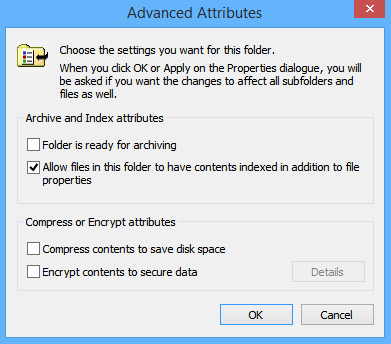
Faili või kausta tihendamiseks peate selle kõigepealt leidma menüüst File Explorer. Kui see on leitud, paremklõpsake seda ja valige „Atribuudid” ja seejärel „Täpsemad”. Märkige lihtsalt ruut valiku „Sisu tihendamine kettaruumi säästmiseks” kõrval ja klõpsake nuppu „OK“. Kui otsustasite tihendada kausta, mitte faili, siis küsib Windows, kas soovite tihendada ka alamkaustu ja faile.
Protsessi tagasivõtmine on sama lihtne - liikuge lihtsalt tagasi täpsemaid atribuute aknasse ja tühjendage sama ruut.
Vähendage süsteemi taastamiseks kasutatavat ruumi
Kuigi Süsteemi taaste pole tõrkekindel Süsteemi taastamine ei tööta? 5 parandused Windows 7 ja 10 jaoksSüsteemi taaste päästab teie arvuti katastroofi eest. Aga mis siis, kui süsteemi taastatud süsteem teid ei õnnestunud? Meil on parandatud. Loe rohkem , võimaldab see teil süsteemi konfiguratsiooni eelmisele ajahetkele tagasi viia. See on viis teie süsteemis tehtud muudatuste tagasivõtmiseks, ilma et see mõjutaks teie isiklikke faile (nt e-posti, dokumente või fotosid).
Ehkki see on oluline kaitsetase halbade draiverite, registrivõtmete, süsteemifailide ja installitud programmide põhjustatud ootamatute muudatuste eest, kasutavad varukoopiad arusaadavalt palju kettaruumi.
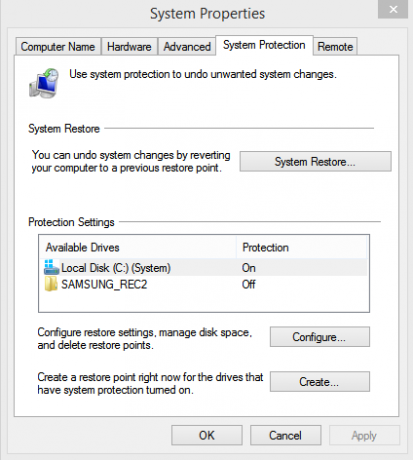
Taastepunktide loomiseks kasutatava mälumahu vähendamiseks avage „Juhtpaneel”, otsides kas menüüst Start või Charms, valige „System” ja klõpsake vasakpoolses menüüs nuppu „System protection”.
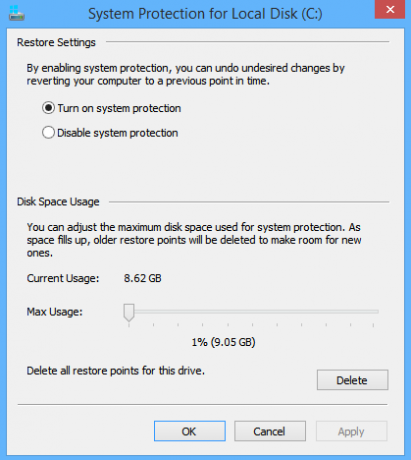
Kui uus aken avaneb valige vahekaart „Süsteemi kaitse” ja klõpsake siis nuppu Konfigureeri. Teile kuvatakse aken, mis sisaldab teksti „Kettaruumi kasutamine” ja libisevat skaalat. Enam-vähem ruumi kasutamiseks lohistage lihtsalt liugurit.
Kasutage OneDrive'i veebisalvestust või välist kõvaketast
See on ilmne, kuid siiski on üllatav, kui paljud inimesed hoiavad kõiki oma faile kohalikus arvutis. Ehkki vanade fotode ja isiklike dokumentide kogumine on loomulik, vaatavad väga vähesed inimesed neid piisavalt sageli, et õigustada kogu selle ruumi kasutamist oma põhiarvutis.
Selle asemel peaksite kaaluma välise kõvaketta või pilvepõhine lahendus. Microsofti enda pilvepõhine lahendus, OneDrive (endine SkyDrive), on integreeritud kõigisse Windows 8 masinatesse. Faili või kausta salvestades saate seda teha leidke asukohtade vasakus veerus olev OneDrive SkyDrive Windows 8 jaoks: pilvmäluseade ja kaasaegne failihalduri rakendusKas teil on Windows 8? Siis on teil SkyDrive ja koos Microsofti kontoga saate 7 GB tasuta salvestusruumi. SkyDrive on pilvesalvestuslahendus ja toimib ka tänapäevase failiandurina. Loe rohkem oma arvutis. Nad pakuvad 7 GB tasuta, ehkki kui sellest ei piisa, pakub Google Drive kasutajatele kasutajatele 1 TB salvestusruumi 9,99 USD kuus.
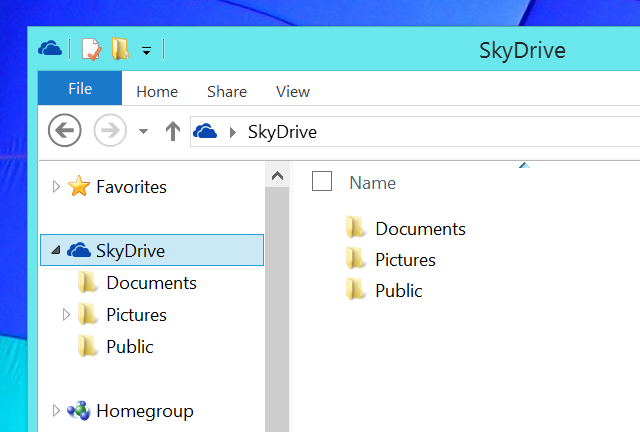
Kui teid huvitab rohkem väline kõvaketas, Seagate Amazon on saadaval 1 TB väline kõvaketas hinnaga 69,99 dollarit, samas kui tohutu 4 TB mudel on saadaval ainult hinnaga 150,39 dollarit (vaadake meie juhendist mõnda järgmistest: parimad välised kõvakettad, mida saate osta Parimad välised kõvakettad, mida peaksite ostma [vidinurk]Ah, väline kõvaketas. Seda vidinimaailma laulmata kangelast võib leida peaaegu igalt geekide töölaualt, tavaliselt monitori taha kiskudes või sahtlisse toppides. Kuid see on suurepärane ... Loe rohkem ). Samuti võiks diskreetselt suurendage Windowsi välise SD-kaardi mäluruumi Kuidas suurendada SD-kaartidega Windows 8.1 seadmetes talletusruumiWindows 8.1 seadmed, isegi tahvelarvutid, on täisarvutid ja toetavad sageli SD-kaarte. Need sobivad suurepäraselt teekide, allalaaditavate failide ja SkyDrive-failide välispidiseks salvestamiseks. Näitame teile, kuidas täiendavat salvestusruumi kõige paremini kasutada. Loe rohkem , kuid kui teil pole kiire edastuskiirusega üksust, ei pruugi te igapäevaseks kasutamiseks piisavalt tulemusi näha.
Salvestusruumid on hea viis failide haldamiseks, kui valite selle meetodi. Need on File Exploreris ilmuvad virtuaalsed draivid, mis sõltuvalt nende seadistamise viisist aitavad suurendada jõudlust, kaitsta teie faile draivirikke eest ja parandada ladustamise tõhusust. Salvestusruumi loomiseks otsige Charms-ribalt sõna „salvestusruumid” ja klõpsake ikooni. See funktsioon pole Windows 7 ja vanemates versioonides saadaval.

Teie näpunäited?
Pidage meeles, et kui kõik muu ebaõnnestub, võite proovida suurendage ketta mahtu vana kõvaketta abil Kuidas vabastada kettaruumi ilma Windowsi buutimataKas te ei saa vähese kettaruumi tõttu Windowsi enam käivitada? Õigete tööriistade abil saate hõlpsalt ruumi vabastada ilma opsüsteemi käivitamata. Näitame teile kuidas. Loe rohkem kasutamata arvutist või oma vanale arvutile juurdepääsu saamiseks Linuxi kaudu. See pole kerge ettevõtmine ja pole soovitatav, kui te pole eriti kogenud. Kõigi failide ja teabe kustutamine vanalt kõvakettalt on lihtne ja see ei nõua isegi arvuti sisselülitamist!
Kuidas kettaruumi kokku hoida? Kas kasutate mõnda kolmanda osapoole tööriista või tuginete Microsofti sisseehitatud funktsioonidele? Kas teil on kunagi mälu otsa saanud ja olnud sunnitud mõnda meie näpunäidet järgima? Andke meile allpool kommentaarides teada.
Dan on Mehhikos elav briti emigrant. Ta on MUO õdede saidi Blocks Decoded tegevtoimetaja. Erinevatel aegadel on ta olnud MUO sotsiaaltoimetaja, loovtoimetaja ja finantstoimetaja. Võite teda leida igal aastal Las Vegase CES-is näitusepõrandal ringi rändamas (PR-inimesed, võtke ühendust!), Ja ta teeb palju kulisside taga asuvat saiti...


